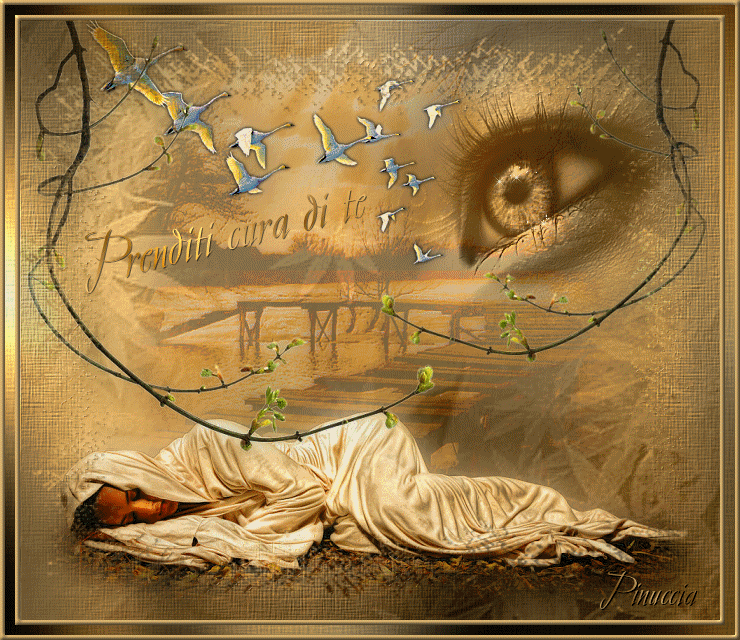|
TAKE CARE OF YOU
PRENDITI CURA DI TE

Ringrazio Sille per avermi permesso di tradurre i suoi tutorial.

qui puoi trovare qualche risposta ai tuoi dubbi.
Se l'argomento che ti interessa non è presente, ti prego di segnalarmelo.
Questo tutorial è stato creato con PSP 9, ma può essere eseguito anche con le altre versioni di PSP.
Per tradurlo, ho usato PSP X.
Questo tutorial è una creazione di ©Sille e non può essere copiato su altri siti nè essere offerto per il download.
Lo stesso vale per la mia traduzione.
Grazie ai creatori dei tubes che mettono a disposizione il loro lavoro in vari gruppi di condivisione.
Un ringraziamento particolare al gruppo di Margit
Grazie anche a Nimuee la Fee , Lila, Mou e MDZmist.
Rispetta il lavoro degli autori, non cambiare il nome del file e non cancellare il watermark.
Occorrente:
Materiale qui
Filtri:
Filters Unlimited 2.0 qui
FM Tile Tools - Blend Emboss qui
Graphics Plus - Cross Shadow qui
Alien Skin Xenofex 2 - Constellation qui
Ti servirà anche Animation Shop qui
Metti la maschera nella cartella Maschere.
Se intendi usare il font fornito, aprilo e minimizzalo nella tua area di lavoro. Lo troverai nella lista dei font disponibili, quando ti servirà.
Apri i tubes in PSP. Duplicali usando sulla tastiera la combinazione di tasti shift(maiuscola)+D e chiudi gli originali.
1. Apri una nuova immagine trasparente 700 x 600 pixels.
Scegli due colori dai tuoi tubes.
Imposta il colore chiaro come colore di primo piano,
e il colore scuro come colore di sfondo.
Passa il colore di primo piano a Gradiente di primo piano/sfondo:
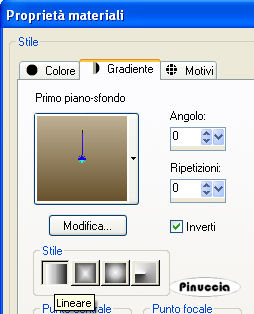
Riempi  l'immagine trasparente con il gradiente. l'immagine trasparente con il gradiente.
2. Livelli>Nuovo livello raster.
Selezione>Seleziona tutto.
Apri l'immagine di sfondo "text0028" e vai a Modifica>Copia.
Torna al tuo lavoro e vai a Modifica>Incolla nella selezione.
Selezione>Deseleziona.
Cambia la modalità di miscelatura di questo livello in Luminanza (esistente).
Effetti>Plugins>FM Tile Tools - Blend Emboss, con i settaggi standard.

3. Apri il tube di sfondo "The greatest view_MDZ Mist" e vai a Modifica>Copia.
Torna al tuo lavoro e vai a Modifica>Incolla come nuovo livello.
Immagine>Ridimensiona, al 90%, tutti i livelli non selezionato.
Effetti>Plugins>FM Tile Tools - Blend Emboss, con i settaggi standard.
Abbassa l'opacità di questo livello al 30%.
4. Apri il tube con l'occhio "1094" e vai a Modifica>Copia.
Torna al tuo lavoro e vai a Modifica>Incolla come nuovo livello.
Immagine>Ridimensiona, all'80%, tutti i livelli non selezionato.
Cambia la modalità di miscelatura di questo livello in Luminanza (Esistente),
e abbassa l'opacità al 60%.
Spostalo  nell'angolo in alto a destra. nell'angolo in alto a destra.
Regola>Messa a fuoco>Metti a fuoco.
Effetti>Plugins>FM Tile Tools - Blend Emboss con i settaggi standard.

5. Apri il tube "mou swanes flight" e vai a Modifica>Copia.
Torna al tuo lavoro e vai a Modifica>Incolla come nuovo livello.
Immagine>Ridimensiona, al 60%, tutti i livelli non selezionato.
Regola>Messa a fuoco>Metti a fuoco.
Effetti>Effetti 3D>Sfalsa ombra:

Livelli>Duplica, e attiva il livello sottostante.
Regola>Sfocatura>Sfocatura gaussiana - raggio 20.

Attiva il livello superiore.
Livelli>Unisci>Unisci giù.
Sposta  gli uccelli nell'angolo in alto a sinistra. gli uccelli nell'angolo in alto a sinistra.
6. Apri il tube della donna e vai a Modifica>Copia.
Torna al tuo lavoro e vai a Modifica>Incolla come nuovo livello.
Immagine>Rifletti.
Immagine>Ridimensiona, al 70%, tutti i livelli non selezionato.
Regola>Messa a fuoco>Metti a fuoco.
Sposta  questo tube sul bordo inferiore. questo tube sul bordo inferiore.
Livelli>Duplica, e attiva il livello sottostante.
Regola>Sfocatura>Sfocatura gaussiana, con i settaggi precedenti.
Attiva il livello superiore.
Livelli>Unisci>Unisci giù.

7. Apri il tube "509NLF221108" e vai a Modifica>Copia.
Torna al tuo lavoro e vai a Modifica>Incolla come nuovo livello.
Immagine>Ridimensiona, all'80%, tutti i livelli non selezionato.
Regola>Messa a fuoco>Metti a fuoco.
Livelli>Duplica, e attiva il livello sottostante.
Regola>Sfocatura>Sfocatura gaussiana, con i settaggi precedenti.
Attiva il livello superiore.
Livelli>Unisci>Unisci giù.
Sposta  il tube nell'angolo in alto a sinistra. il tube nell'angolo in alto a sinistra.
Livelli>Duplica.
Immagine>Rifletti.
Immagine>Ridimensiona, all'80%, tutti i livelli non selezionato.
Sposta  questo tube nell'angolo in alto a destra. questo tube nell'angolo in alto a destra.
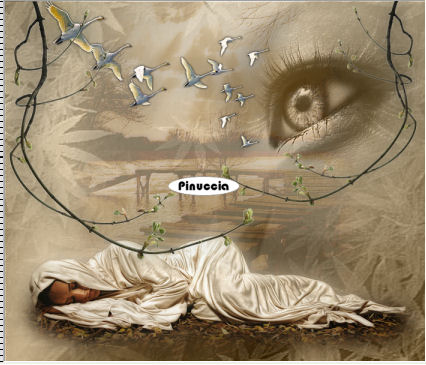
8. Livelli>Nuovo livello raster.
Cambia i settaggi del gradiente.
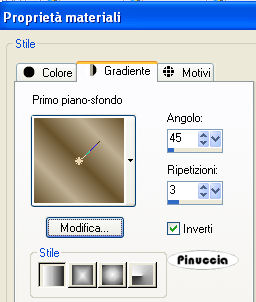
Riempi  il livello con il gradiente. il livello con il gradiente.
Regola>Sfocatura>Sfocatura gaussiana - raggio 20.
Livelli>Carica/Salva maschera>Carica maschera da disco.
Cerca e carica la maschera 08:

Livelli>Unisci>Unisci gruppo.
Abbassa l'opacità di questo livello al 50%.
Effetti>Plugins>Graphics Plus - Cross Shadow, con i settaggi standard.

Effetti>Effetti di trama>Trama - seleziona la trama Tratteggio fine, con i seguenti settaggi:
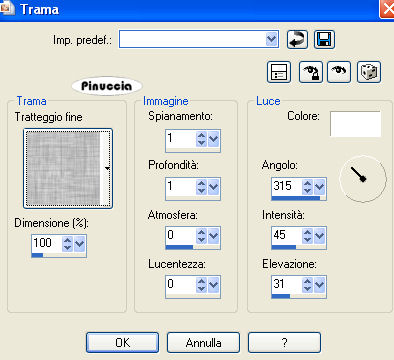
Effetti>Plugins>FM Tile Tools - Blend Emboss, con i settaggi standard - 2 volte.
9. Attiva lo strumento Testo  scegli un font o usa quello fornito, e scrivi un testo sull'immagine senza dimenticare di aggiungere il tuo nome e/o il tuo watermark. scegli un font o usa quello fornito, e scrivi un testo sull'immagine senza dimenticare di aggiungere il tuo nome e/o il tuo watermark.
10. Immagine>Aggiungi bordatura, 5 pixels, simmetriche, con il colore chiaro di primo piano.
Seleziona questo bordo con la bacchetta magica 
Effetti>Effetti 3D>Smusso a incasso:
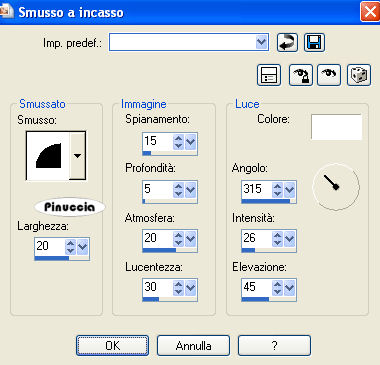
Selezione>Deseleziona.
Immagine>Aggiungi bordatura, 10 pixels, simmetriche, con il colore scuro di sfondo.
Seleziona questo bordo con la bacchetta magica 
e riempilo  con il gradiente del punto 8. con il gradiente del punto 8.
Effetti>Plugins>Graphics Plus - Cross Shadow, con i settaggi standard.
Effetti>Effetti di trama>Trama, come al punto 8.
Selezione>Deseleziona.
Immagine>Aggiungi bordatura, 5 pixels, simmetriche, con il colore chiaro di primo piano.
Seleziona questo bordo con la bacchetta magica 
Effetti>Effetti 3D>Smusso a incasso. con i settaggi precedenti.
Selezione>Deseleziona.
11. Effetti>Plugins>Filters Unlimited 2.0 - Color Filters - Pseudo Polarization:
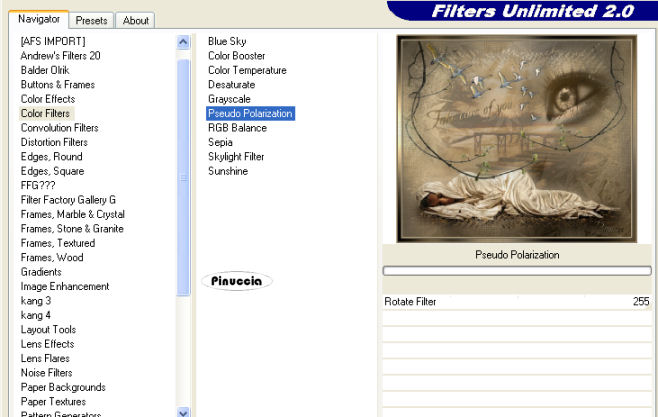
Effetti>Plugins>Filters Unlimited 2.0 - Color Filter - Color Booster:
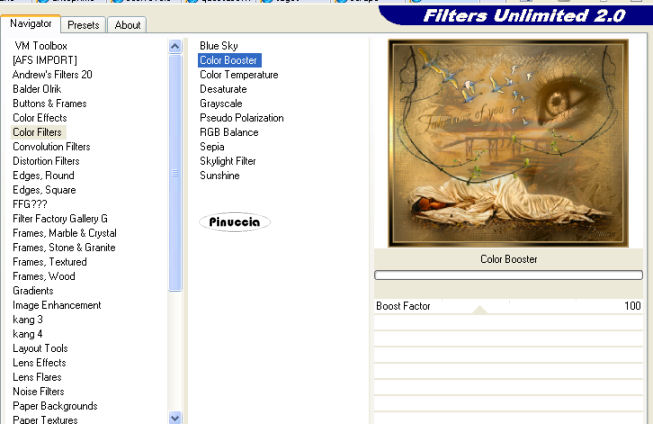
12. Attiva lo strumento Selezione a mano libera  , da punto a punto: , da punto a punto:

Seleziona l'occhio:

Rilasciando il tasto del mouse, la selezione - per effetto della sfumatura - si allargherà leggermente:
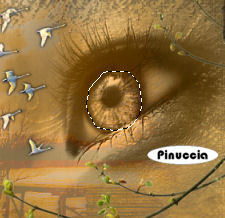
Effetti>Plugins>Alien Skin Xenofex - Constellation:
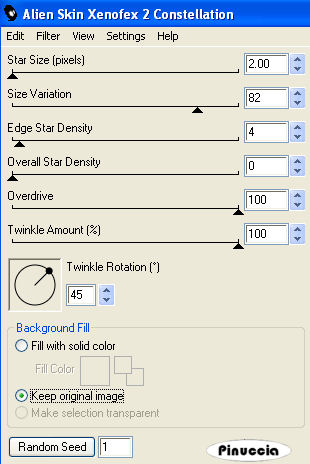
Selezione>Deseleziona.
Modifica>Copia.
Apri Animation Shop e vai a Modifica>Incolla>Incolla come nuova animazione.
Torna in PSP.
Modifica>Annulla azione Deseleziona.
Modifica>Annulla azione Constellation.
Ripeti l'Effetto Constellation, con gli stessi settaggi, ma cliccando una volta su Random Seed.

Modifica>Copia.
Torna in Animation Shop e vai a Modifica>Incolla>Incolla dopo il fotogramma corrente.
Di nuovo in PSP.
Modifica>Annulla azione Deseleziona.
Modifica>Annulla azione Constellation.
Ripeti l'Effetto Constellation, cliccando una volta su Random Seed.
Modifica>Copia.
Per finire, in Animation Shop: Modifica>Incolla>Incolla dopo il fotogramma corrente.
Modifica>Seleziona tutto.
Animazione>Proprietà fotogramma e imposta la velocità a 30.

Controlla il risultato cliccando su Visualizza  e salva in formato gif. e salva in formato gif.
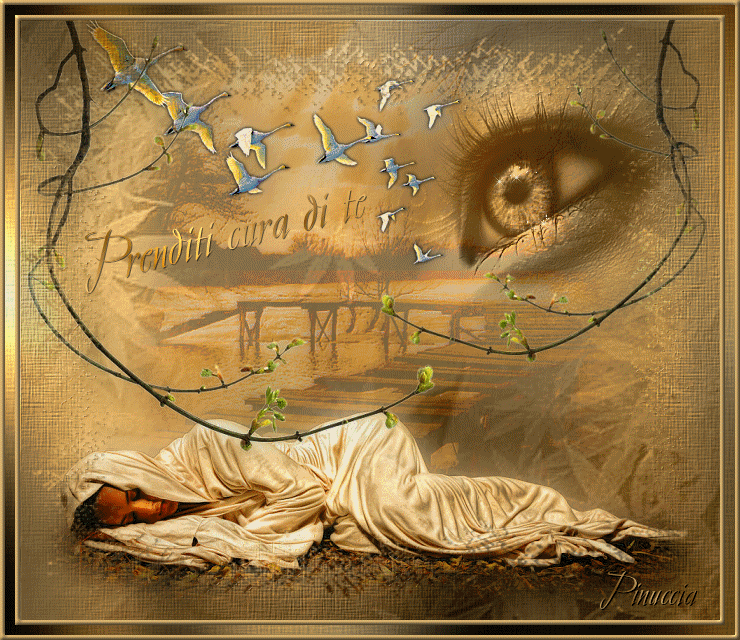

Se hai problemi o dubbi, o trovi un link non funzionante,
o anche soltanto per un saluto, scrivimi.
26 Febbraio 2009
|



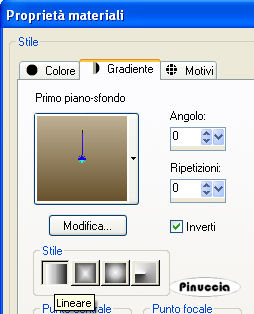
 l'immagine trasparente con il gradiente.
l'immagine trasparente con il gradiente.
 nell'angolo in alto a destra.
nell'angolo in alto a destra.



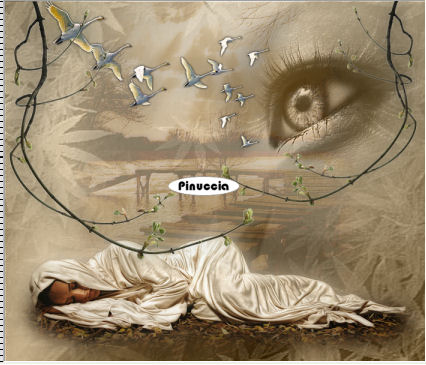
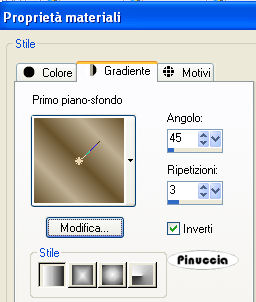


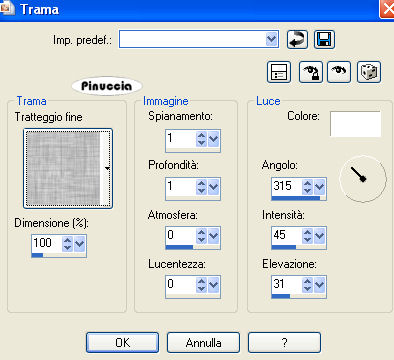
 scegli un font o usa quello fornito, e scrivi un testo sull'immagine senza dimenticare di aggiungere il tuo nome e/o il tuo watermark.
scegli un font o usa quello fornito, e scrivi un testo sull'immagine senza dimenticare di aggiungere il tuo nome e/o il tuo watermark.
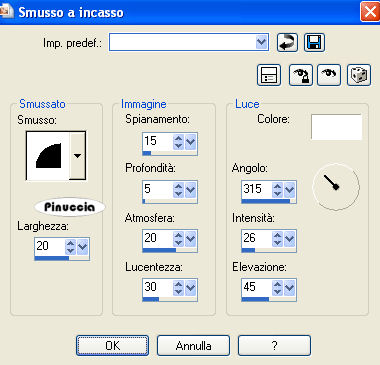
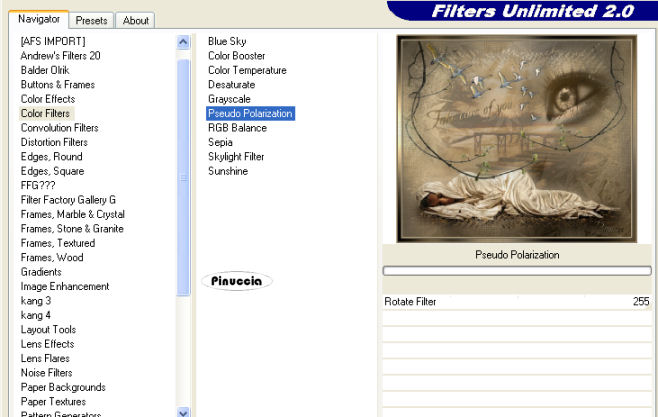
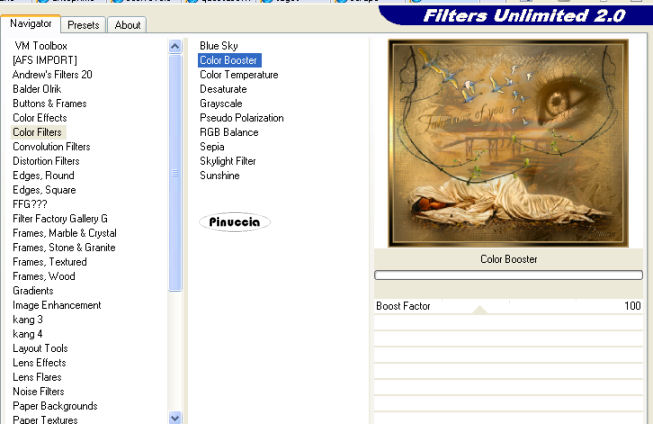
 , da punto a punto:
, da punto a punto:

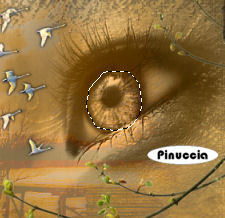
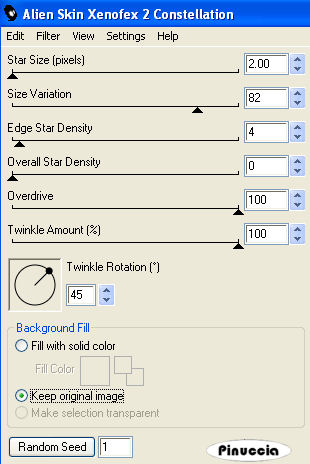


 e salva in formato gif.
e salva in formato gif.